Oglas
Ali ne bi bilo lepo poznati temperature zunaj, če pogledate barvo svetlobe na svoji nočni omarici? Ali veste, kdaj vaš najstnik vozi nad omejitvijo hitrosti? S storitvijo Stringify lahko vse te stvari in še veliko več storite prav iz pametne naprave.
Kaj je Stringify?
Cilj podjetja Stringify je bil prvič predstavljen decembra 2015 - poenostaviti in avtomatizirati povezana življenja. Podobno kot IFTTT The Ultimate IFTTT Guide: Uporabite najzmogljivejše spletno orodje, kot profesionalceČe je to potem to, znano tudi kot IFTTT, je brezplačna spletna storitev, s katero lahko vaše aplikacije in naprave sodelujejo. Niste prepričani, kako sestaviti svoj applet? Sledite temu navodilu. Preberi več , Stringify vsakodnevnim uporabnikom omogoča ustvarjanje izjav, imenovanih Flows, ki se samodejno sprožijo na podlagi sprememb v drugih spletnih storitvah.
S povezovanjem svojih najljubših pametnih naprav, kot je Samodejno, Gnezdo 7 trikov Nest Automation, da svoj račun za ogrevanje prepoloviteČe bi bil termostat Nest v vsakem domu, bi imel največji vpliv na porabo energije v zgodovini; in lahko bi prihranili več denarja, kot si morda predstavljate. Tukaj je kako. Preberi več , Philips Hue Nadomestni odtenki Philipsa za odtenek, ki si jih v resnici zaslužijoSistem Philips Hue vodi napolnjenost, ko gre za pametno razsvetljavo, vendar obstaja nekaj vrednih alternativ. Izbrali smo tri, ki ponujajo enak nabor funkcij in možnost zaklepanja. Preberi več , in Fitbit Z digitalnimi storitvami, kot so Dropbox, Twitter in Facebook, lahko zgradite zmogljive izkušnje z avtomatizacijo.
Za razliko od IFTTT lahko s storitvijo Stringify iz enega sprožilca ustvarite več dejanj, tako da ni samo različica ena proti ena. Zahvaljujoč nedavni posodobitvi aplikacij lahko uporabniki programa Stringify delijo tokove z družino in prijatelji ter jih delijo prek družbenih medijev.
Še bolje, Stringify vključuje zbirko Flow neposredno v aplikaciji, ki jo lahko tapnete, da aktivirate ali prilagodite, da ne boste začeli iz nič.

Trenutno je Stringify na voljo samo v iOS-u, čeprav je za Android pripravljena aplikacija kmalu. Ko v trgovini App Store prenesete Stringify [No Longer Available], boste morali ustvariti brezplačen račun in preveriti svoj e-poštni naslov.
V aplikaciji Stringify so na voljo štirje glavni razdelki: Stvari, tokovi, nadzorne bližnjice in odkrivanje.
Stvari so fizični in digitalni predmeti, ki jih lahko uporabite za ustvarjanje svojih tokov. Številne najbolj priljubljene pametne naprave za dom so združljive s storitvijo Stringify, vključno z Nest, Philips Hue, Sonos in še več. Med druge fizične izdelke, ki sodelujejo s storitvijo Stringify, so Fitbit, Misfit in Netatmo 6 najboljših monitorjev in senzorjev kakovosti pametnega zraka za vaš domTi pametni monitorji in senzorji kakovosti zraka v zaprtih prostorih pomagajo zagotoviti, da je vaš domači zrak čim bolj varen. Preberi več .
Digitalne stvari lahko vključujejo Evernote, Twitter, Instagram in še več. Prav tako lahko ustvarite tokove, ki uporabljajo sistem obveščanja, lokacijo in e-pošto vašega telefona.
Dodajanje stvari
Stringify mora vedeti kaj Stvari so na voljo v vašem domu. Najboljši način za to je, da v zgornjem desnem kotu glavnega zaslona stvari izberete »Novo«. Od tu boste videli trenutni seznam fizičnih in digitalnih predmetov. Na tem seznamu boste opazili tudi nekaj barvnih gumbov, vključno z modro, zeleno, oranžno in vijolično.
Če želite nov element povezati, ga izberite na seznamu. Na naslednjem zaslonu tapnite »Poveži se«. Od tod boste morali preveriti svoj račun za tisto, kar želite dodati. Ko se aktivirajo, se fizični in digitalni predmeti samodejno dodajo na stran Stvari.

Beseda o teh gumbih. Stringify Buttons vam omogoča takojšen nadzor nad katerim koli tokom. Tako kot katero koli drugo stvar, ga povežite kot sprožilec v svojem toku in gumb Stringify se samodejno prikaže v mojih stvareh.
O teh tokovih
Ko dodate nekaj stvari, pojdite na Tokovi stran. Od tu boste videli tekoči seznam Flows in povezavo do začetnih tokov. Slednji so procesi, ki jih Stringify priporoča za nove uporabnike.

Pretoki lahko imajo različne oblike. Najosnovnejši Tok je, ko obstaja en sprožilec in ena akcija. Prav tako lahko dodate samo Če pogoji, da še izboljšate svoj tok. Lahko pa tok še razširite tako, da dodate več dejanj. Če želite nastaviti Flows, začnite z izbiro svojih stvari, tako da jih določite v vrstnem redu, v katerem morajo biti.
Primeri:
- Osnovno - Ko je sončni vzhod, prenesite vremensko poročilo.
- Samo če - Ko je sončni vzhod, prenesite vremensko poročilo, samo če sem doma.
- Več dejanj - Ko je sončni vzhod, prenesite vremensko poročilo in mi ga pošljite po e-pošti.
Nadzor bližnjic in odkrivanje
Čez nekaj časa boste verjetno v Stringify dodali veliko stvari in tokov. Za nekatere od njih jih boste morda želeli aktivirati ročno. Tu je kje Nadzorne bližnjice vstopi. Na enostaven začetni zaslon Stringify lahko dodate pomembne stvari in tokove za enostaven dostop.
Odkrijte je samo to, kraj za iskanje novih tokov. Ta seznam se pogosto spremeni, ko Stringify postane združljiv z več stvarmi. Pogosto preverite, ali obstajajo posodobitve.
S temi primeri si olajšajte življenje
Zdaj, ko smo vam predstavili pregled programa Stringify, je čas, da se lotite dela in dodate nekaj tokov, povezanih z avtomatizacijo doma, ki bi se vam lahko zdeli koristni. Z vsakim od teh primerov se domneva, da ste fizične elemente že dodali in jih nastavili kot Stvari v Stringify.
Luči v določenem času
Za to vajo bomo poskrbeli, da bo naša Luči Philips Hue Osvetlite svoj dom na pameten način s Philips odtenkomČe si lahko privoščite začetne izdatke, na trgu ne boste našli bolje podprtega in bolj uporabniku prijaznega pametnega sistema razsvetljave. Preberi več se vklopijo takoj ob sončnem zahodu.

- Pojdite v tokove in v zgornjem desnem kotu izberite »Ustvari«.
- Nato izberite »Poimenujte svoj tok« in tej nalogi dodelite ime. Poimenovali ga bomo „Sunset Hue“.
- Pritisnite na "+" na dnu zaslona.
- Na zaslonu Izberi stvari preverite ikone za Datum in čas in lučko Philips Hue, ki jo želite uporabiti. V tem primeru bomo izbrali luč z imenom Postelja.
- Kliknite »Dodaj«.
- Na prazni strani platna povlecite ikono Datum in čas v krog. Enako storite z ikono Philips Hue.
- Izberite Datum in čas. Pod Sprožilci izberite »Sončni zahod« in nato Shrani.
- Izberite posteljo. Pri Dejanjih izberite »Vklopi luč«. Pritisnite Shrani.
- Na strani Sunset Hue povlecite prst od ikone Date & Time do ikone Bed. Hit Omogoči.
Philips Hue White A19 60W ekvivalenten komplet za zagon pametnih žarnic (2 A19 60W bela žarnica in 1 pesto, združljivo z Amazon Alexa HomeKit Apple in Google Assistant)Philips Hue White A19 60W ekvivalenten komplet za zagon pametnih žarnic (2 A19 60W bela žarnica in 1 pesto, združljivo z Amazon Alexa HomeKit Apple in Google Assistant) Kupite zdaj na Amazonu
Pod Flows boste zdaj videli "Sunset Hue." Zdaj se bo vsak dan, ko sonce zaide, prižgala lučka Bed.
Ob prehodu Omejitev hitrosti je obveščena
V tem primeru boste prejeli e-poštno sporočilo vsakič, ko bo avtomobil vozil 70 milj na uro (MPH) ali več s pomočjo pametne naprave Automatic.
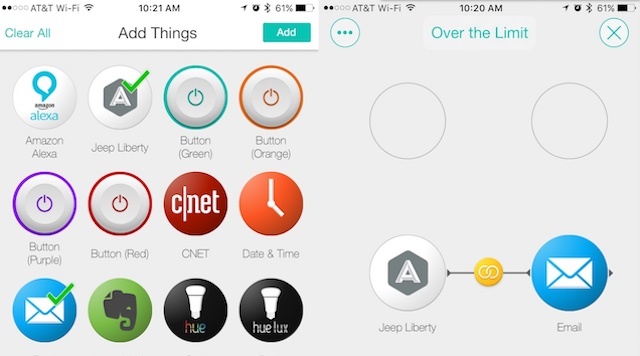
- Pojdite v tokove in v zgornjem desnem kotu izberite »Ustvari«.
- Nato izberite »Poimenujte svoj tok« in tej nalogi dodelite ime. Poimenovali ga bomo »Čez mejo«.
- Pritisnite na "+" na dnu zaslona.
- Na zaslonu Izberi stvari preverite ikone za Samodejno in E-pošta.
- Kliknite »Dodaj«.
- Na strani s praznim platnom povlecite ikono samodejno v krog na levi strani. Na desni strani povlecite ikono Email.
- Izberite Samodejno. Pod sprožilcem izberite »Prehitro zaznano« v razdelku »Kdaj (se to zgodi)« in pritisnite Shrani.
- Na strani Čez omejitev povlecite prst od ikone samodejno do ikone e-pošte.
- Izberite ikono Email. Pri Dejanjih izberite »Pošlji mi e-poštno sporočilo«. Kliknite »+« poleg predmeta in izberite »Prehitrost zaznana ob«, nato pritisnite Done. Nato kliknite »+« poleg Sporočila in izberite »Hitrost MPH«, nato Končano.
- Kliknite »Shrani«.
- Omogočite tok imenovan »Čez mejo«.
Samodejno: Povezani avtomobilski adapter, diagnostika motorja in zaznavanje zrušitve, združljiv z Amazon EchoSamodejno: Povezani avtomobilski adapter, diagnostika motorja in zaznavanje zrušitve, združljiv z Amazon Echo Kupite zdaj na Amazonu
V razdelku Flows boste zdaj videli »Čez omejitev«. Ko voznik vašega avtomobila preseže 70 MPH, boste prejeli e-poštno sporočilo z lokacijo in hitrostjo.
Pri določeni temperaturi vklopite toploto
Za to vajo bomo prilagodili svojo temperaturo Gnezdo Želite kupiti pametni termostat? 5 Nest alternativeKar zadeva uravnavanje temperature vašega doma, je pametni termostat Nest kralj, vendar obstaja veliko možnosti. Tukaj je 5, ki jih morate razmisliti, če želite kupiti. Preberi več v kleti za 2 stopinji Fahrenheita, ko temperatura v sobi pade na 68 stopinj Fahrenheita.
- Pojdite v tokove in v zgornjem desnem kotu izberite »Ustvari«.
- Nato izberite »Poimenujte svoj tok« in tej nalogi dodelite ime. Poimenovali ga bomo „Sprememba temperature“.
- Pritisnite na "+" na dnu zaslona.
- Na zaslonu Izberite stvari preverite ikone za vreme in klet.
- Kliknite »Dodaj«.
- Na prazni strani platna povlecite ikono vremena v krog na levi strani. Na desni strani povlecite ikono Nest Basement.
- Izberite Vreme. V razdelku »Sprožilec« izberite »Temperatura pade pod« v razdelku »Kdaj (se to zgodi)«. Pri temperaturi dodajte 68 stopinj in pritisnite Save.
- Izberite ikono Nest Klet. Pri Dejanjih izberite »Ogrevaj« in zvišajte temperaturo za 2 stopinji. Pritisnite Shrani.
- Na strani Sunset Hue povlecite prst od ikone vremena do ikone Nest Basement. Hit Omogoči.
Google, T3007ES, Nest Learning Termostat, 3. gen, pametni termostat, iz nerjavečega jekla, deluje s AlexaGoogle, T3007ES, Nest Learning Termostat, 3. gen, pametni termostat, iz nerjavečega jekla, deluje s Alexa Kupite zdaj na Amazonu $203.99
V razdelku Flows boste zdaj videli »Sprememba temperature«. Ko temperatura v kleti pade na 68 stopinj Fahrenheita, bo Gnezdo zvišalo temperaturo za 2 stopinji Fahrenheita.
Prihodnost
Stringify je obetavna nova storitev. V kratkem času je dodala združljivost z nekaterimi najbolj priljubljenimi pametnimi napravami na trgu. Zanimivo bo videti, kakšne nove integracije bodo dodane v naslednjih mesecih.
Programska oprema za domačo avtomatizacijo postaja zelo pomembna in izdelki, kot je Stringify, so na prvem mestu. Za lažje življenje si oglejte aplikacije, kot sta IFTTT in Stringify. Nikoli ne boste vedeli, kaj bi lahko našli naslednjič.
Bryan Wolfe obožuje novo tehnologijo. Njegov poudarek je na izdelkih iz Apple in Windows ter na pametnih pripomočkih za dom. Ko se ne igra z najnovejšim pametnim telefonom ali tabličnim računalnikom, ga boste zasledili tako, da gleda Netflix, HBO ali AMC. Ali preizkusna vožnja novih avtomobilov.


